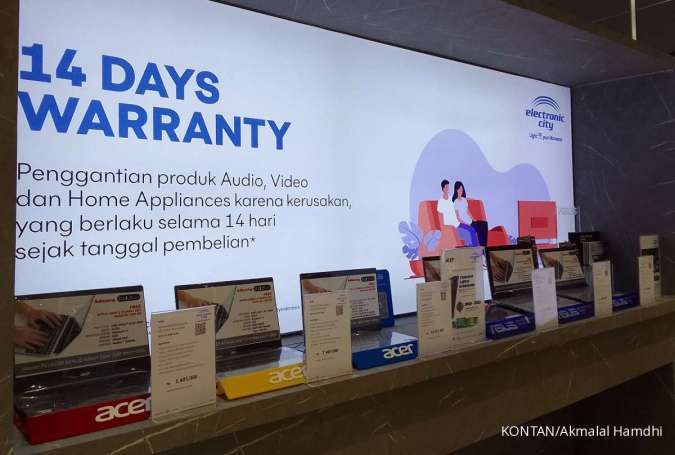KONTAN.CO.ID - JAKARTA. Anda bisa dengan mudah mentransfer foto dari ponsel pintar ke laptop. Ini memungkinkan pengguna telepon seluler untuk mengelola file foto dengan lebih baik dan mengurangi beban penyimpanan di perangkat mereka. Pemindahan file seperti foto ke Laptop Windows membantu mengosongkan ruang penyimpanan di HP, dan ini bisa dilakukan tanpa atau dengan bantuan software tertentu.
Pengguna Android juga bisa mendapatkan bantuan dari berbagai integrasi perangkat lunak yang tersedia di laptop Windows. Pemilik Macbook juga bisa mengikuti langkah-langkah untuk memindahkan foto dari HP mereka ke laptop.
Baca Juga: Fitur Baru WhatsApp: Foto yang Terkirim Otomatis HD Transfer foto HP ke Laptop
Pastikan untuk memeriksa kondisi kabel data USB dan pastikan file foto dan video tersedia sebagai perangkat pendukung. Langkah-langkah untuk mentransfer foto dari HP ke laptop Windows dan Macbook bisa diikuti oleh pengguna Android maupun iPhone. Berikut adalah tahapan umum dan cara untuk melakukannya.
Baca Juga: Memori Penuh? Ini 5 Cara Menghapus Aplikasi di Laptop Windows 1. Dengan kabel USB Langkah-langkah untuk mentransfer foto dari ponsel cerdas ke laptop Windows dengan sistem operasi Android dimulai dengan menyiapkan kabel USB yang disediakan atau yang kompatibel. Selanjutnya, hubungkan ponsel cerdas Anda ke laptop Windows yang digunakan. Setelah terhubung, klik opsi "Use USB for" dan pilih "File Transfer". Kemudian, buka Windows Explorer dan klik "This PC", lalu buka folder di ponsel cerdas Anda, biasanya "Pictures" atau "Foto". Setelah itu, salin foto yang Anda pilih dan tempelkan ke folder di laptop. 2. Pengguna Android ke Macbook Untuk mentransfer foto dari ponsel cerdas ke laptop Macbook dengan sistem operasi Android, pengguna Macbook dengan Mac OS 10.7 dapat mengunjungi laman https://www.android.com/filetransfer/ melalui browser dan mengunduh aplikasi tersebut. Setelah diunduh, instal aplikasi tersebut dan buka Android File Transfer. Sambungkan ponsel cerdas Anda ke Macbook menggunakan kabel USB, kemudian klik opsi "Charging this device via USB" dan pilih "Use USB for" lalu "File Transfer". Pilih foto yang akan ditransfer dan buka folder tujuan di Macbook, lalu salin foto ke dalam folder tersebut. 3. Pengguna iOS ke Macbook Bagi pengguna iPhone yang ingin mentransfer foto dari ponsel cerdas ke laptop Macbook, mereka dapat melakukan langkah-langkah yang mudah berikut. Pertama, siapkan perangkat iOS seperti iPhone, iPad, atau iPod touch bersama dengan kabel USB, lalu sambungkan perangkat tersebut dengan kabel USB. Buka aplikasi Foto di komputer dan layar Impor akan muncul. Buka kunci perangkat iOS atau iPadOS dengan kode sandi atau klik "Percayai", lalu pilih lokasi untuk mengimpor foto, album yang akan diimpor, dan jenis impor yang diinginkan. Tunggu hingga proses selesai dan jangan lupa untuk mencabut kabel USB setelah selesai.
4. iPhone ke Windows Terakhir, untuk pengguna iPhone yang ingin mentransfer foto dari ponsel cerdas ke laptop Windows, mereka dapat menyambungkan iPhone ke PC melalui kabel USB dan mengaktifkan ponsel untuk mendeteksi file. Kemudian, klik tombol Windows di laptop dan pilih aplikasi Foto, lalu klik "Impor" dan pilih "Dari perangkat USB". Ikuti petunjuk hingga menemukan folder tujuan dan selesai.
Dari beberapa tahapan dan cara memindahkan foto dari HP ke laptop dapat dilakukan oleh pengguna iPhone dan Android.
Cek Berita dan Artikel yang lain di
Google News